시장에는 여러 텍스트/코드 편집기가 있는데, 프로젝트에 코딩하는 데 도움을 줄 수 있습니다. 그러나 원하는 편집기를 찾지 못했다면, Ubuntu에서 Sublime Text를 시도해보는 것은 어떨까요?
Sublime Text는 다양한 기능을 갖춘 강력한 텍스트 편집기입니다. 그리고 알아두세요, Sublime Text는 무료로 이용할 수 있습니다! 하지만 무료라고 해서 Sublime Text가 프리미엄 도구보다 못하다는 뜻은 아닙니다.
이 튜토리얼에서는 Sublime Text를 설치하고 프로젝트를 생성하고, 추가 기능을 위해 플러그인을 설치하는 방법을 배울 수 있습니다.
계속 읽고 프로처럼 코딩을 시작해보세요!
필수 조건
이 튜토리얼은 실습 중심의 설명입니다. 따라하려면 Ubuntu가 설치된 Linux 기기가 필요합니다. 이 튜토리얼은 Ubuntu 20.04 LTS를 사용하지만, 최신 버전의 Ubuntu라면 작동할 것입니다.
Sublime Text 저장소 추가하기
Sublime Text는 다양한 기능을 갖춘 강력한 텍스트 편집기로, Ubuntu 시스템에서 사용할 수 있습니다. 그러나 다른 도구와 마찬가지로, 우선 Sublime Text 저장소를 다운로드하여 설치해야합니다.
기기에 Sublime Text 저장소를 추가하려면:
1. 아래의 wget 명령어를 실행하여 Sublime Text 저장소의 공개 GPG 키를 apt 키링에 다운로드합니다. 키링은 패키지의 신뢰성을 확인하기 위해 사용되는 공개 키의 모음입니다. 이 경우 Sublime Text 저장소의 패키지를 확인하는 데 사용됩니다.
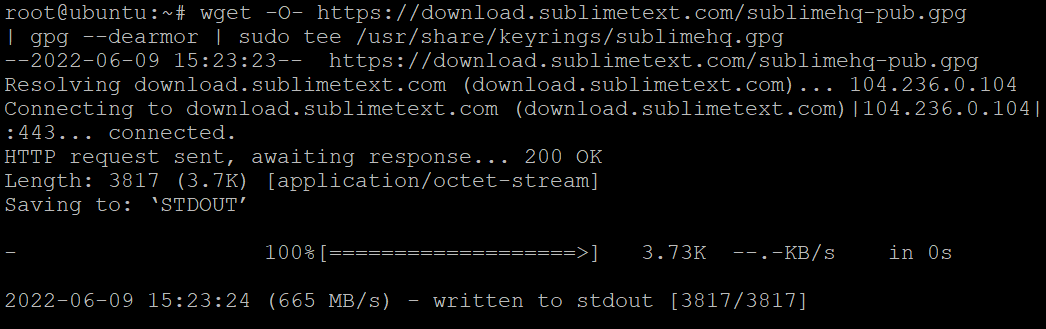
2. 다음으로, 아래의 명령어를 실행하여 Sublime Text 저장소를 시스템의 apt 소스 목록에 추가합니다.
tee 명령은 echo 명령의 출력을 /etc/apt/sources.list.d/sublime-text.list라는 파일에 작성합니다. Apt는 이 파일을 사용하여 소프트웨어 패키지를 확인할 저장소를 알아냅니다.
Sublime Text 저장소를 sublime-text.list 파일에 추가하면 apt를 사용하여 Sublime Text를 설치할 수 있습니다.

3. apt update 명령을 실행하여 시스템의 패키지 목록을 업데이트합니다. 이 명령은 방금 단계 2에서 추가한 새로운 Sublime Text 저장소를 apt가 인식하도록 합니다.
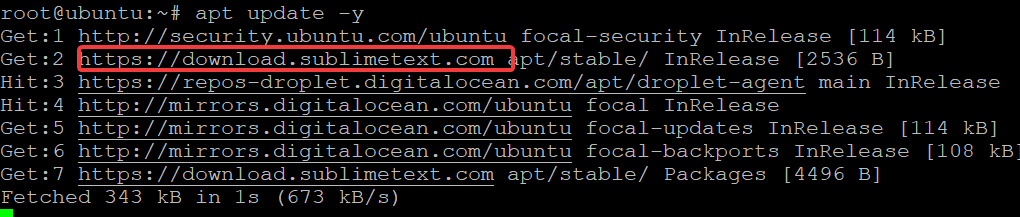
4. 마지막으로, 아래의 apt-cache 명령을 실행하여 Sublime Text 저장소가 올바르게 구성되었는지 확인합니다.
아래의 출력은 Sublime Text 저장소에 대한 apt 정책을 보여줍니다.
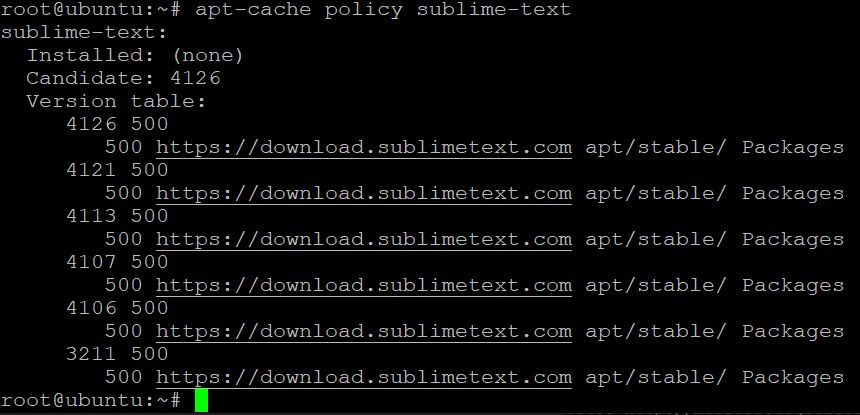
Ubuntu에 Sublime Text 설치하기
이제 시스템에 Sublime Text 저장소를 추가했으므로, apt 유틸리티를 사용하여 Sublime Text를 설치할 준비가 되었습니다.
아래의 apt install 명령어를 실행하여 Sublime Text와 종속성을 설치하십시오.
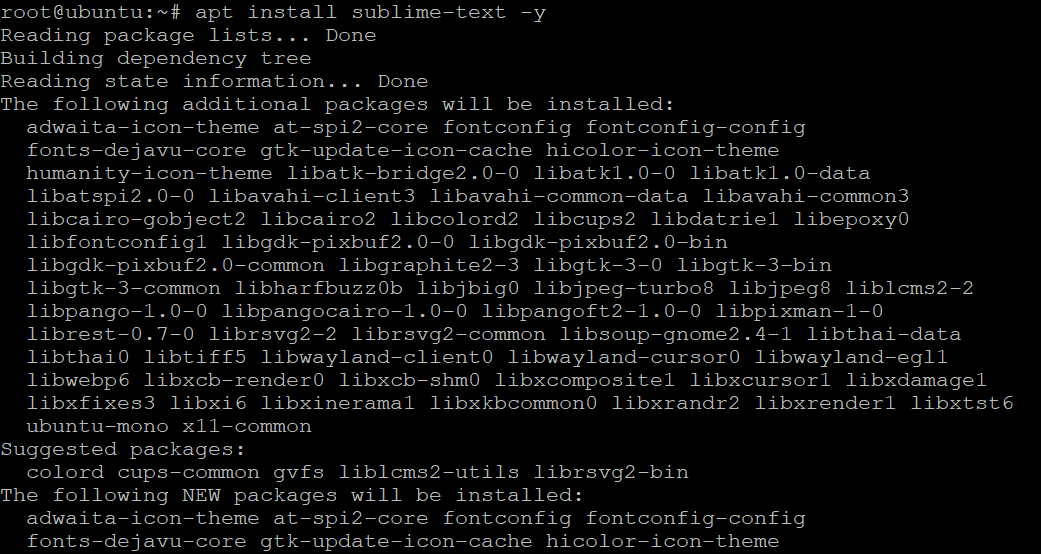
이제 다음 명령어를 실행하여 설치된 Sublime Text의 버전을 확인하십시오.
현재 이 글을 작성하는 시점에서 설치된 최신 Sublime Text 버전은 빌드 4126입니다. 최신 릴리스에 따라 다를 수 있습니다. 이 출력은 Sublime Text가 성공적으로 시스템에 설치되었음을 확인합니다.

Command Line Interface (CLI)를 통한 Sublime Text 상호작용
Sublime Text는 GUI를 사용하지만 터미널에서 subl 명령어를 실행하여 도구와 상호작용할 수 있습니다. 그리고 방금 Sublime Text를 설치했으므로 처음으로 실행할 것입니다.
그러나 먼저 시스템의 PATH 환경 변수에 Sublime Text 심볼릭 링크가 추가되었는지 확인하여 터미널을 통한 Sublime Text와의 상호작용이 원활하게 이루어지도록 해야 합니다.
1. 아래 명령어를 실행하여 시스템의 PATH 변수에 정의된 디렉터리를 출력하십시오.
아래와 같이 디렉터리 중 하나는 /usr/bin/ 이어야 합니다.

2. 다음으로, 아래의 echo 명령을 실행하여 /usr/local/bin/subl 심볼릭 링크 파일이 있는지 확인하십시오. 이 심볼릭 링크를 통해 시스템의 모든 디렉토리에서 subl 명령을 실행할 수 있습니다.
일부 운영 체제(예: Windows 10)는 subl 명령을 사용하기 전에 환경 변수를 설정해야 할 수 있습니다. 다행히 Ubuntu에서 apt를 사용하여 Sublime Text를 설치할 때, 환경 변수는 자동으로 /usr/bin/에 설정됩니다.

3. 이제 아래의 명령을 실행하여 subl CLI의 매뉴얼 페이지를 확인하십시오.
터미널에서 작업할 때는 항상 명령에 사용 가능한 옵션 목록을 확인하는 것이 좋습니다.
아래에서는 터미널을 통해 Sublime Text와 상호 작용하기 위해 사용할 수 있는 인수를 볼 수 있습니다.
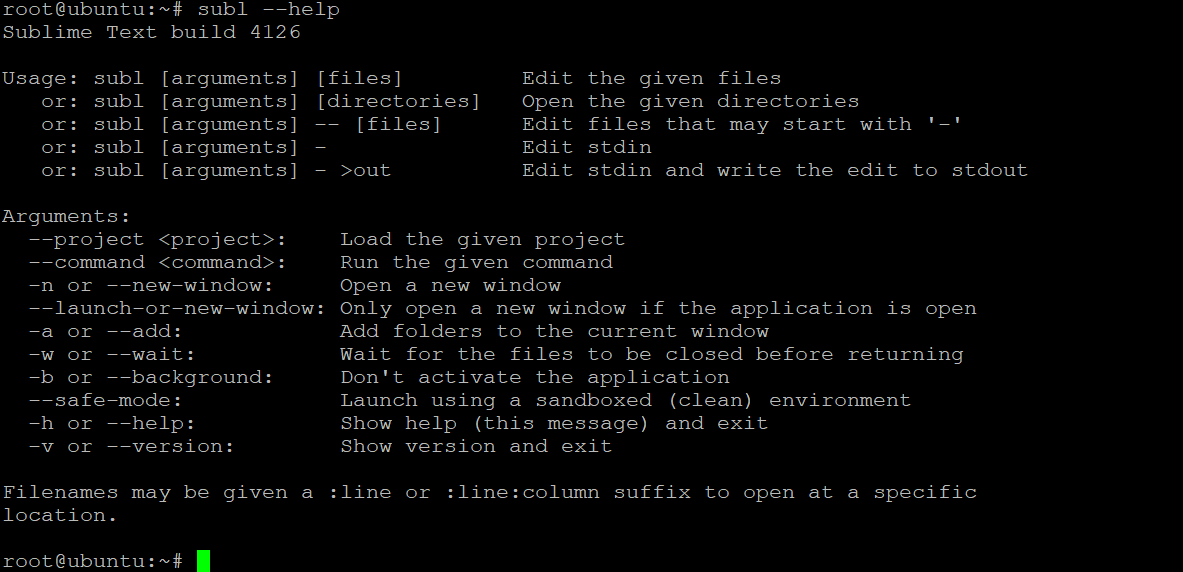
4. 마지막으로, 아래의 subl 명령을 실행하여 Sublime Text 창을 실행하십시오.
모든 것이 잘 되면, 아래에 표시된 대로 Sublime Text 창의 기본 테마가 표시됩니다.
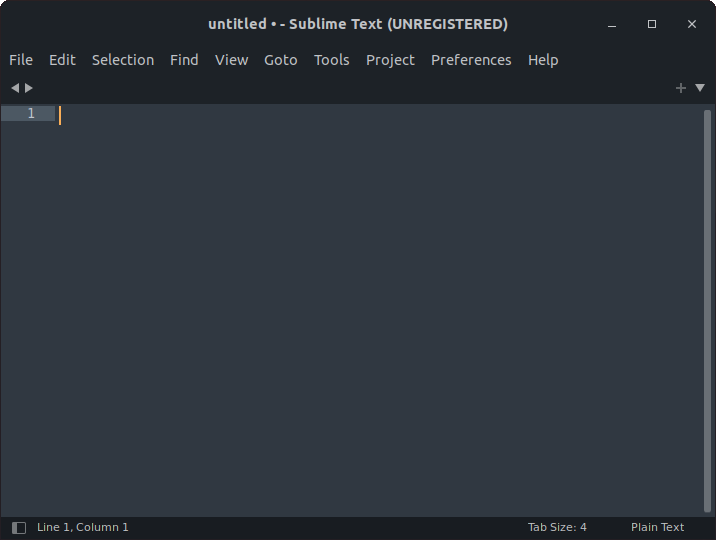
또는 Dash에서 sublime을 검색하고 Sublime Text를 클릭하여 응용 프로그램을 실행할 수도 있습니다.
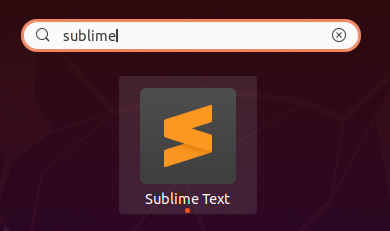
Sublime Text를 실행하는 방법은 선택에 달려 있습니다. 하지만 대부분 터미널에서 작업하는 경우 subl 명령을 실행하는 것이 이상적인 옵션입니다.
Sublime Text에서 첫 번째 프로젝트 생성하기
Sublime Text를 설치하고 열었으니, 첫 번째 프로젝트를 만들어 보는 것이 좋을 시기입니다. Sublime Text에서 프로젝트는 두 개의 파일로 구성됩니다:
- .sublime-project 파일 – 프로젝트 정의와 프로젝트에 연결된 폴더를 제어합니다. 이 파일은 다른 사용자와 공유하거나 버전 관리 시스템에 커밋할 수 있습니다. 이 파일은 특정 창에서 열린 파일에 적용되는 설정과 해당 창에서만 적용되는 빌드 시스템도 포함할 수 있습니다.
- .sublime-workspace 파일 – 열린 파일, 저장되지 않은 파일의 내용 및 각 파일의 수정 내용을 포함하는 데이터를 담고 있습니다. .sublime-project 파일과는 달리, .sublime-workspace 파일은 개인적으로 보관해야 할 데이터를 포함합니다.
Sublime Text에서 프로젝트를 생성하려면 다음을 수행하세요:
1. 아래 명령을 실행하여 Sublime Text에서 MyProject라는 파일을 생성하고 엽니다.
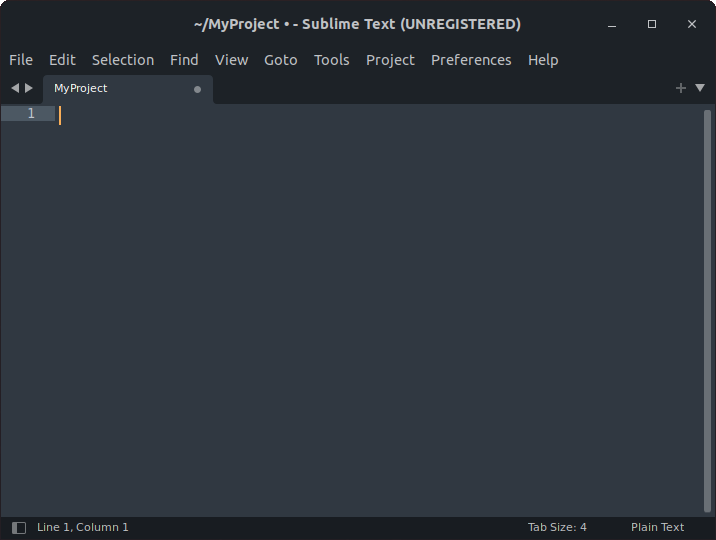
2. 다음으로, 프로젝트 메뉴를 클릭하고 Save Project As를 선택하여 프로젝트에 이름을 지정하세요.
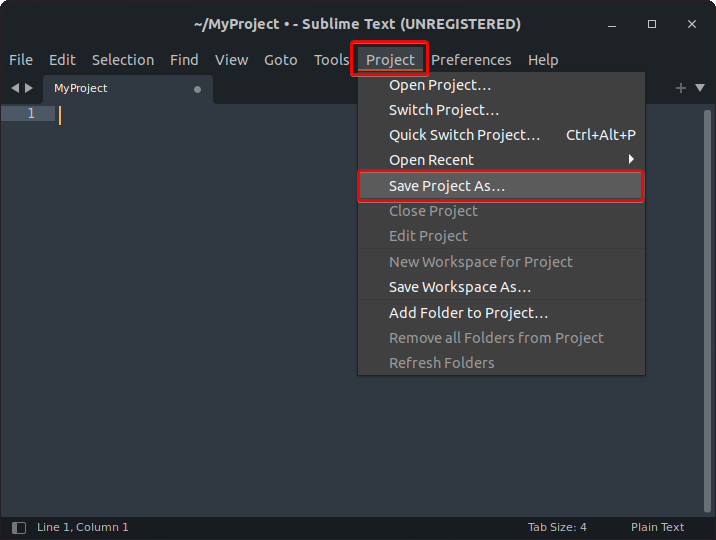
3. 터미널에서 아래 ls 명령을 실행하여 홈 디렉토리(~/)에 있는 파일과 디렉토리를 나열하세요.
아래에서 프로젝트에 대한 .sublime-project 및 .sublime-workspace 파일의 존재 여부를 확인할 수 있습니다.

4. 원하는 프로젝트 이름을 제공하고 저장을 클릭하여 프로젝트 생성을 완료하세요.
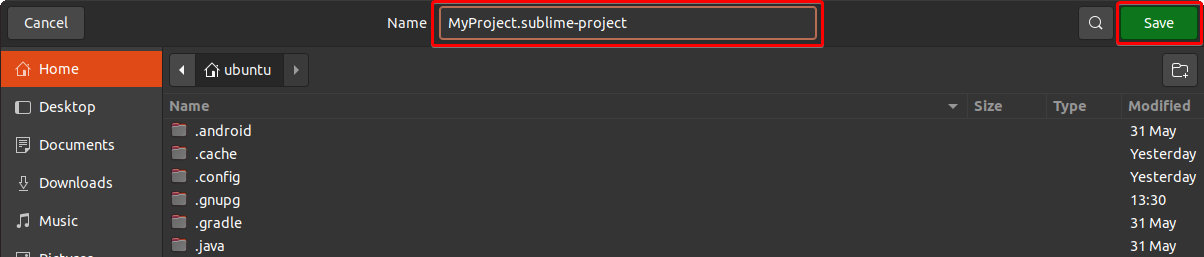
5. 이제 다시 프로젝트 메뉴를 클릭하고 Add Folder to Project를 선택하여 프로젝트에 추가할 폴더를 선택하세요.
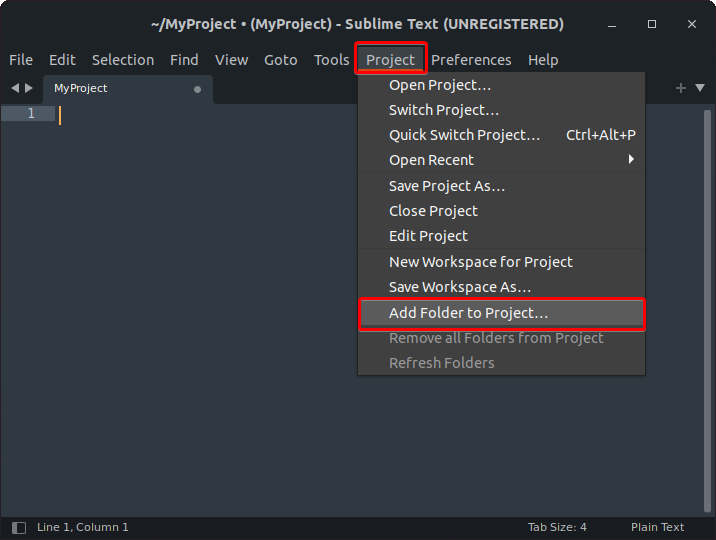
6. 프로젝트에 추가하려는 모든 폴더를 선택하고 열기를 클릭하세요.
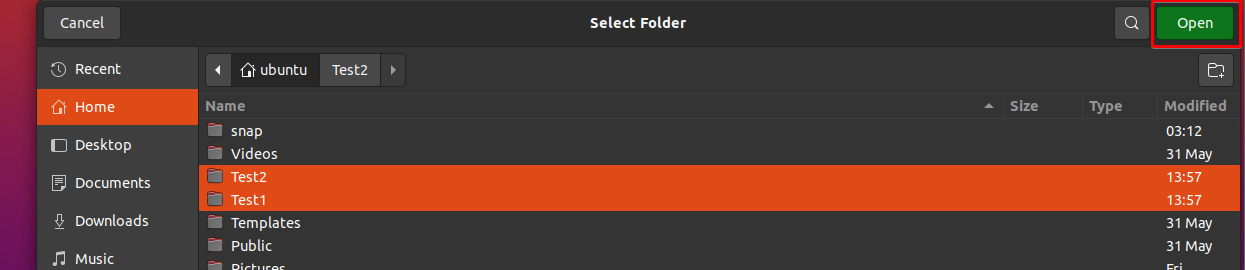
폴더를 프로젝트에 추가한 후, 왼쪽 패널이 나타납니다. 여기에서 프로젝트와 관련된 폴더 목록을 볼 수 있습니다.
축하합니다! 이제 Sublime Text에서 첫 번째 프로젝트를 만들었습니다.
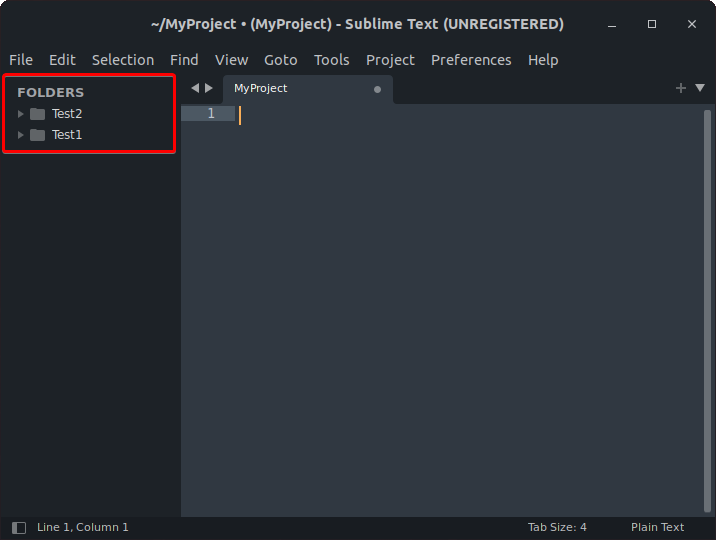
패키지 제어를 사용하여 패키지(플러그인) 설치하기
Sublime Text는 훌륭한 텍스트 편집기입니다. 하지만 플러그인의 도움을 받아 Sublime Text를 더욱 향상시킬 수 있습니다. 플러그인은 응용 프로그램에 추가 기능을 제공하는 코드 조각입니다.
Sublime Text에서 플러그인은 패키지라고하며, Package Control은 Sublime Text용 패키지 관리자로 패키지를 찾고, 설치하고, 업데이트할 수 있게 해줍니다. Package Control을 사용하면 패키지를 수동으로 다운로드하고 설치할 필요가 없습니다.
하지만 먼저 Sublime Text용 Package Control을 설치해야합니다:
1. 도구 메뉴를 클릭하고 패키지 제어 설치를 선택하여 Package Control을 설치하세요.
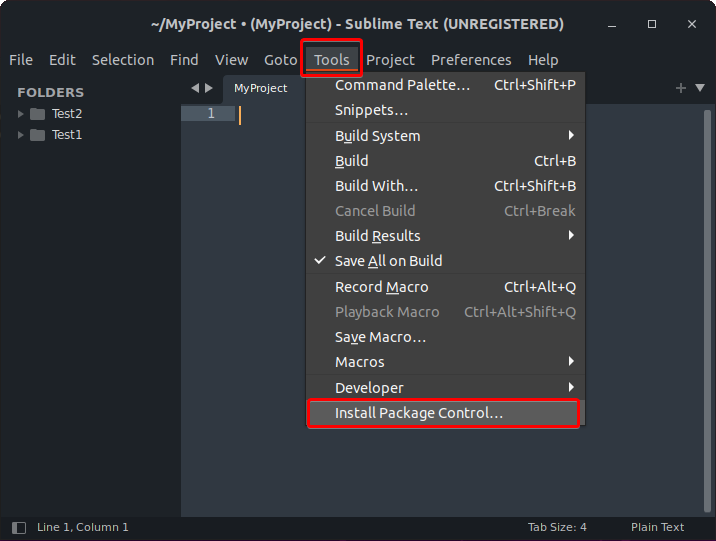
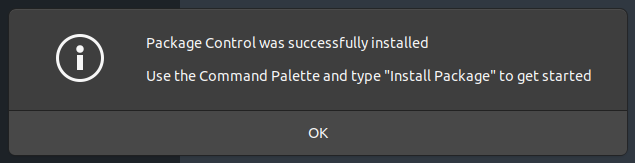
2. 설치가 완료되면 Sublime Text를 재시작하세요.
3. 이제 웹 브라우저를 열고 Package Control의 공식 페이지로 이동하여 설치하려는 패키지를 찾으세요. 이 예에서는 Visual Studio Code(VSC) 패키지를 설치하여 VSC의 탁월한 기능을 활용할 것입니다.
검색 상자에서 Visual Studio Code를 검색하고 검색 결과 목록에서 첫 번째 Visual Studio Code 항목을 선택하여 패키지를 열어보세요.
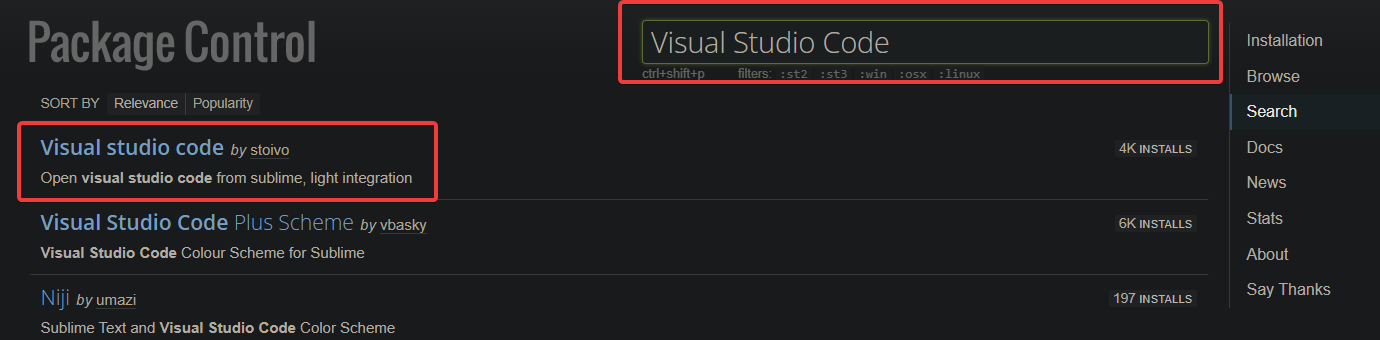
아래에서 VSC에 대한 패키지 세부 정보를 볼 수 있습니다.
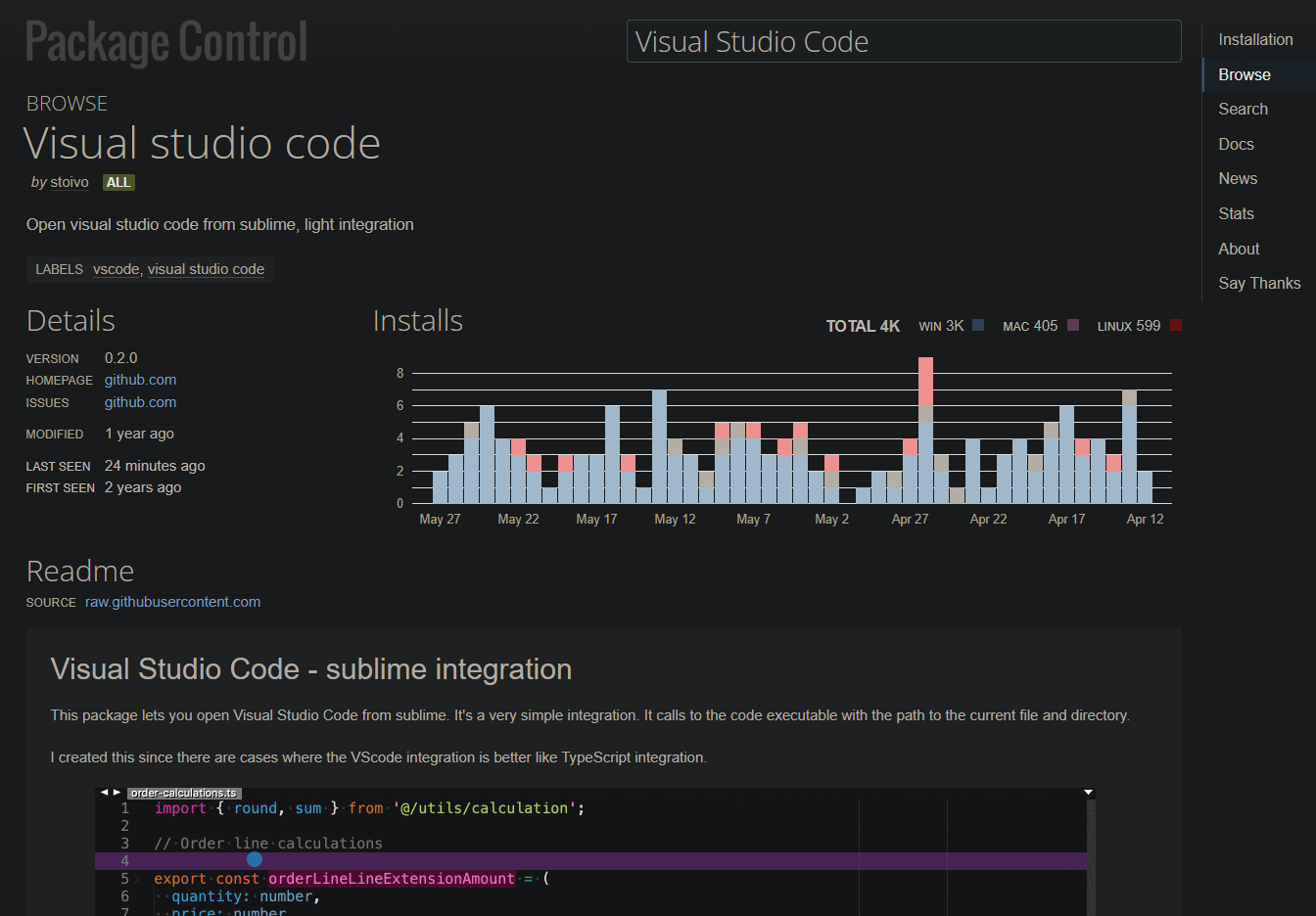
4. Sublime Text로 전환하고, Ctrl+Shift+P 키를 누르거나 도구 -> 명령 팔레트를 클릭하여 명령 팔레트를 엽니다.
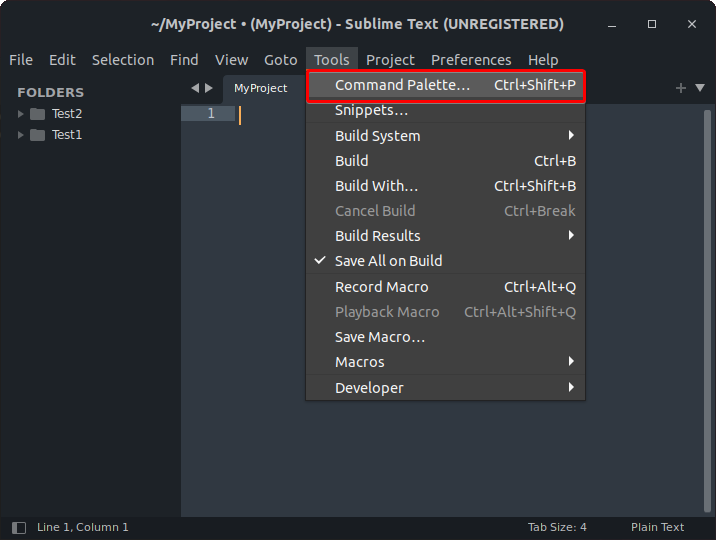
5. 입력란에 package를 입력하고, Package Control: Install Package를 선택한 후 엔터 키를 눌러 설치 가능한 패키지에 액세스합니다.
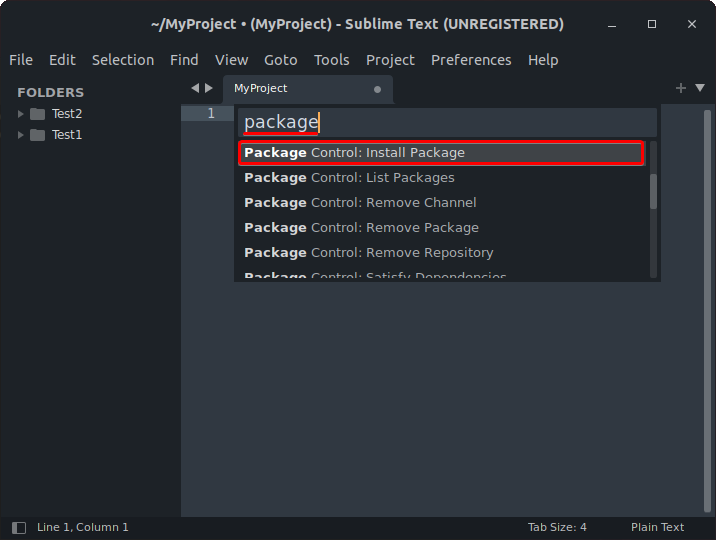
6. 이제 나타나는 새로운 입력란에 vsc를 입력하고, 목록에서 첫 번째 결과 (Visual studio code)를 선택하여 VSC 패키지를 설치합니다. 아래 그림과 같이 표시됩니다.

창 하단의 상태 표시줄에 “패키지 설치 중”이라는 메시지가 나타납니다. 메시지가 사라지면 패키지가 설치된 것입니다.

7. 설치가 완료되면 환경 설정 메뉴 -> 패키지 설정 -> Package Control을 클릭하고, 설정을 선택하면 새 탭에서 JSON 파일이 열립니다.
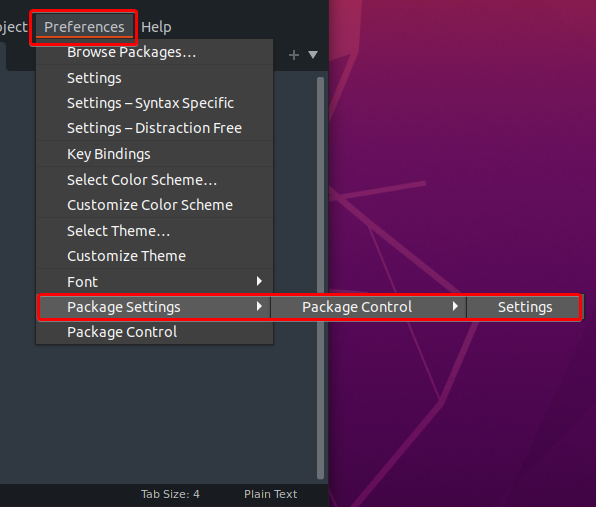
8. 마지막으로, 두 번째 열에서 installed_packages 섹션을 찾으면 새로 설치한 패키지가 나열된 것을 볼 수 있습니다. 아래 그림과 같이 표시됩니다.
이제 프로젝트에 VSC 패키지의 모든 기능을 사용할 수 있습니다.
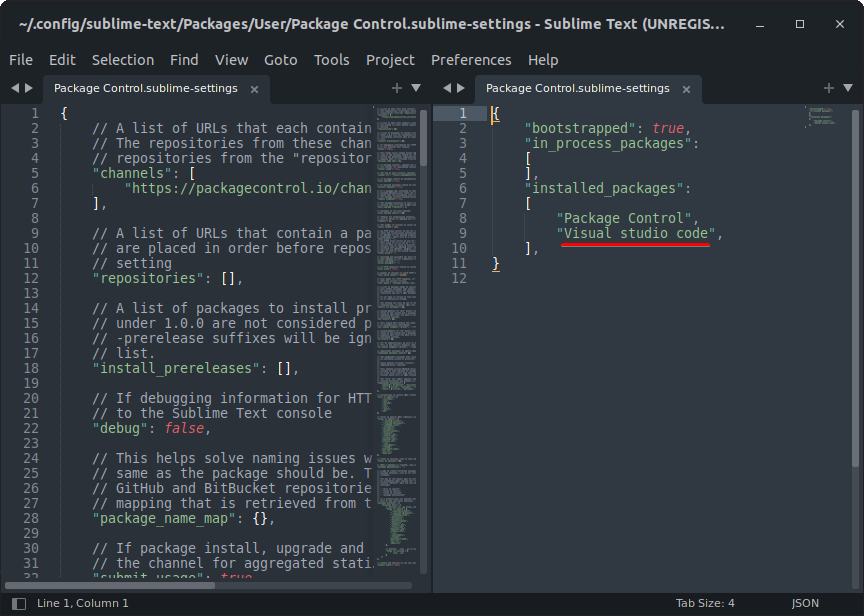
결론
이 튜토리얼에서는 Ubuntu에서 프로젝트에 Sublime Text를 설치하고 사용하는 방법을 배웠습니다. 내장된 Package Control을 사용하여 패키지를 설치했습니다. 이제 이 새로운 기술을 활용하여 Sublime Text에서 전문가처럼 코딩을 시작할 준비가 되었습니다.
수천 개의 패키지가 사용 가능하며, Node.js 개발을 지원하는 Node.js 패키지와 같이 시간이 지남에 따라 더 많은 패키지가 추가됩니다. 따라서 Node.js와 함께 작업하는 경우 패키지를 설치하고 즉시 코딩을 시작할 수 있습니다!
Source:
https://adamtheautomator.com/sublime-text-on-ubuntu/













